Το Excel είναι ένα ισχυρό εργαλείο που σας βοηθά όχι μόνο στην ανάλυση δεδομένων, αλλά και στην αποτελεσματική οργάνωση των δεδομένων σας. Η λειτουργία μετακίνησης και αντιγραφής φύλλων εργασίας εντός ενός αρχείου Excel ή μεταξύ διαφορετικών αρχείων είναι ιδιαίτερα χρήσιμη. Σε αυτόν τον οδηγό, θα μάθετε πώς να μεταφέρετε φύλλα εργασίας σε ένα νέο αρχείο Excel και ποια βήματα πρέπει να ακολουθήσετε. Ας ξεκινήσουμε.
Βασικά συμπεράσματα
- Μπορείτε να μετακινήσετε ή να αντιγράψετε φύλλα εργασίας με το δεξί κουμπί του ποντικιού.
- Είναι δυνατή η ενσωμάτωση φύλλων εργασίας σε ένα νέο αρχείο Excel.
- Για τα αντίγραφα, το φύλλο ονομάζεται με "(2)" στο τέλος, εάν το όνομα υπάρχει ήδη.
Οδηγίες βήμα προς βήμα
Για να διαχειριστείτε αποτελεσματικά τα φύλλα εργασίας σας, προχωρήστε ως εξής:
Αρχικά, ανοίξτε το αρχείο Excel που περιέχει τα φύλλα εργασίας που θέλετε να μετακινήσετε ή να αντιγράψετε. Στο παράδειγμά μας, ανοίγουμε το αρχείο "Λίστα πωλήσεων 2.xlsx", το οποίο περιέχει δύο φύλλα εργασίας.
Στη συνέχεια, θα δημιουργήσουμε ένα νέο αρχείο. Για να το κάνετε αυτό, μεταβείτε στο "Αρχείο" στο Excel και στη συνέχεια στο "Νέο" για να δημιουργήσετε ένα κενό φύλλο εργασίας. Αυτό το νέο αρχείο θα παραμείνει χωρίς τίτλο, γεγονός που θα σας βοηθήσει να αντιστοιχίσετε με σαφήνεια τα φύλλα εργασίας αργότερα.
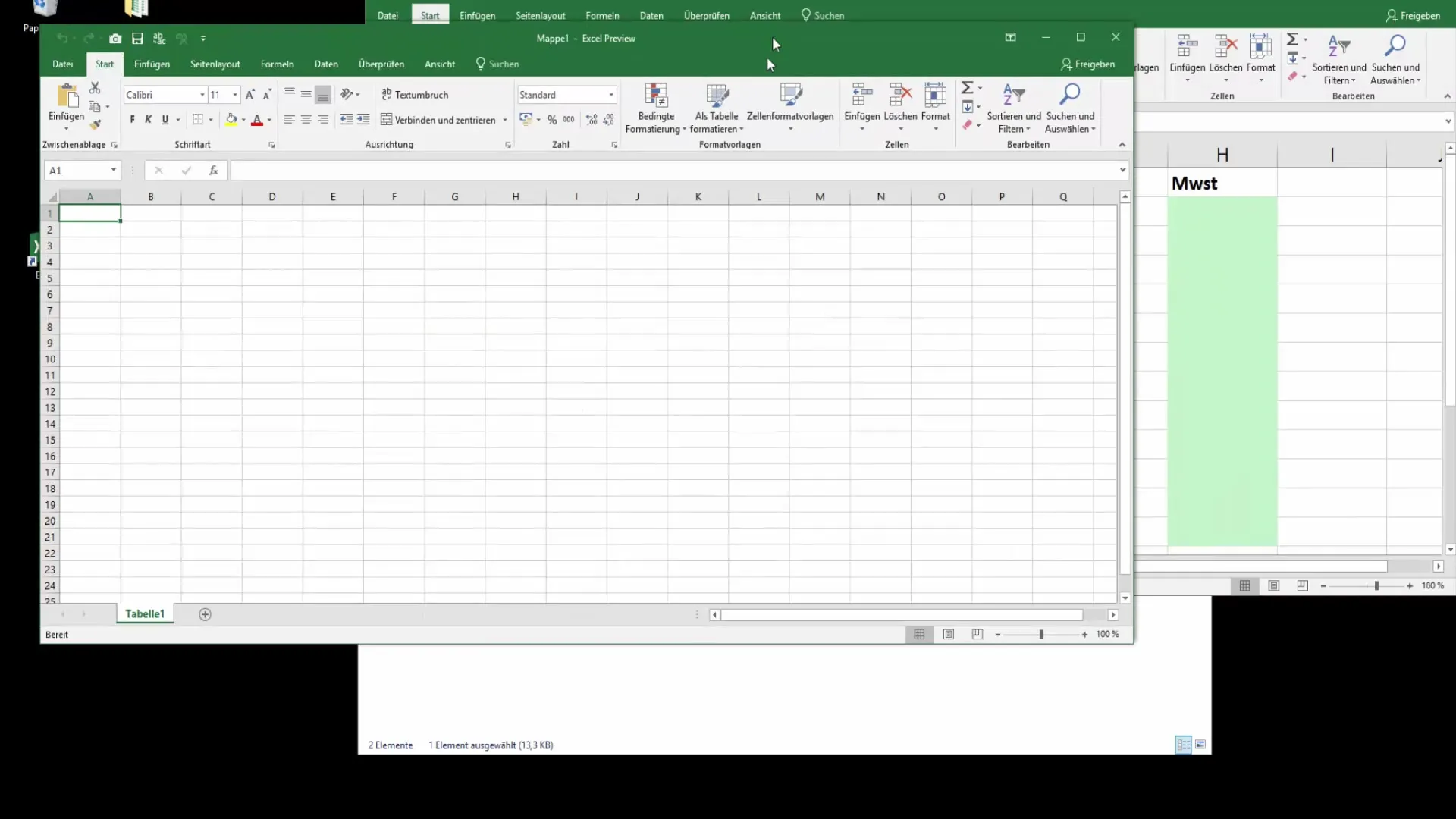
Τώρα θέλετε να εισαγάγετε τα δεδομένα από ένα φύλλο εργασίας στο νέο αρχείο. Έχετε τη δυνατότητα να αντιγράψετε ή να μετακινήσετε το φύλλο εργασίας. Για να το κάνετε αυτό, κάντε δεξί κλικ στην καρτέλα του φύλλου εργασίας που θέλετε να αντιγράψετε ή να μετακινήσετε. Επιλέξτε "Μετακίνηση ή αντιγραφή" από το μενού περιβάλλοντος.
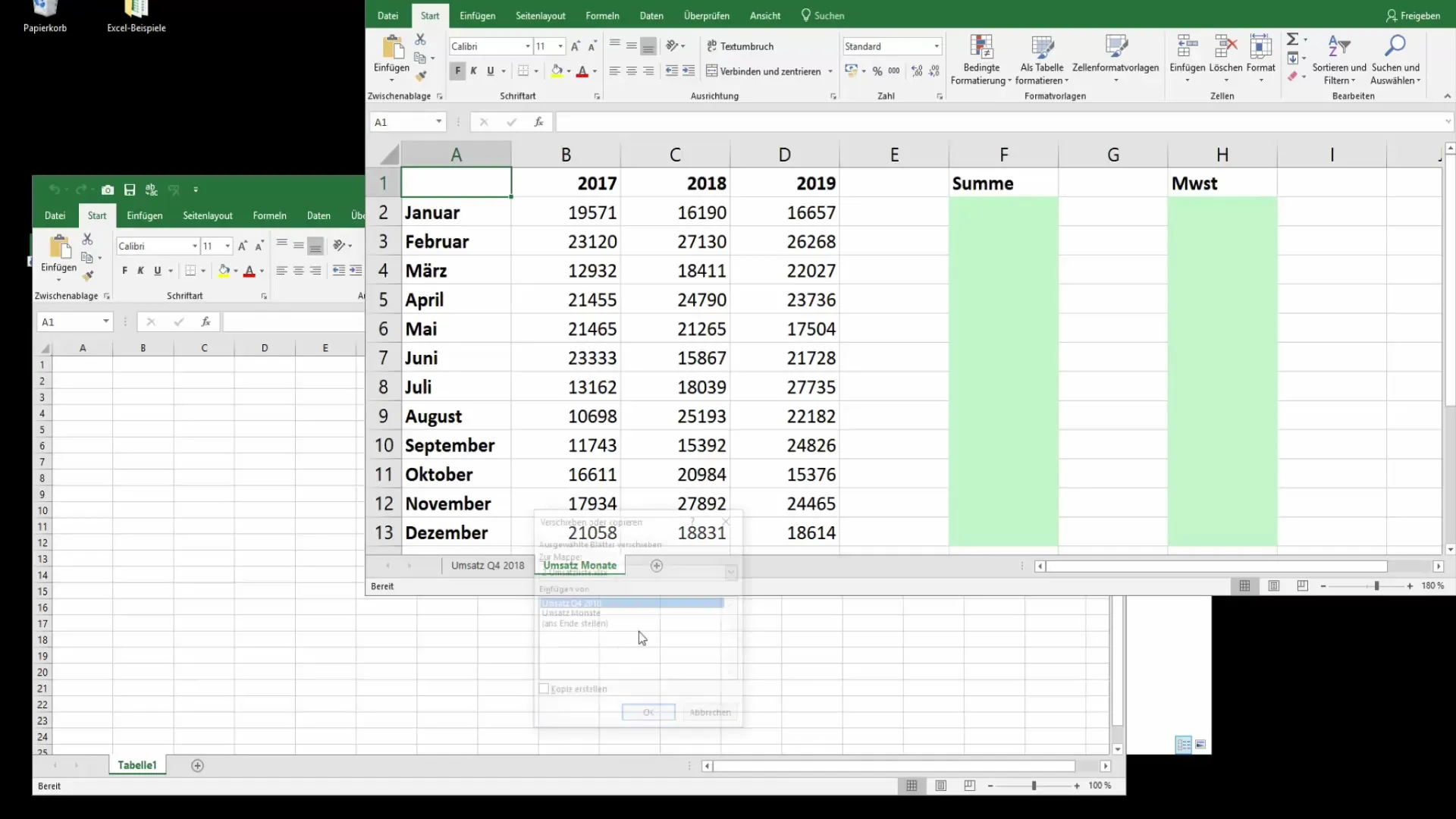
Ανοίγει ένα παράθυρο διαλόγου όπου μπορείτε να επιλέξετε το φάκελο-στόχο. Επιλέξτε το νεοδημιουργημένο αρχείο που ανοίξατε προηγουμένως. Μπορείτε επίσης να καθορίσετε αν το φύλλο εργασίας θα πρέπει να εισαχθεί στο τέλος ή σε μια συγκεκριμένη θέση στο νέο αρχείο.
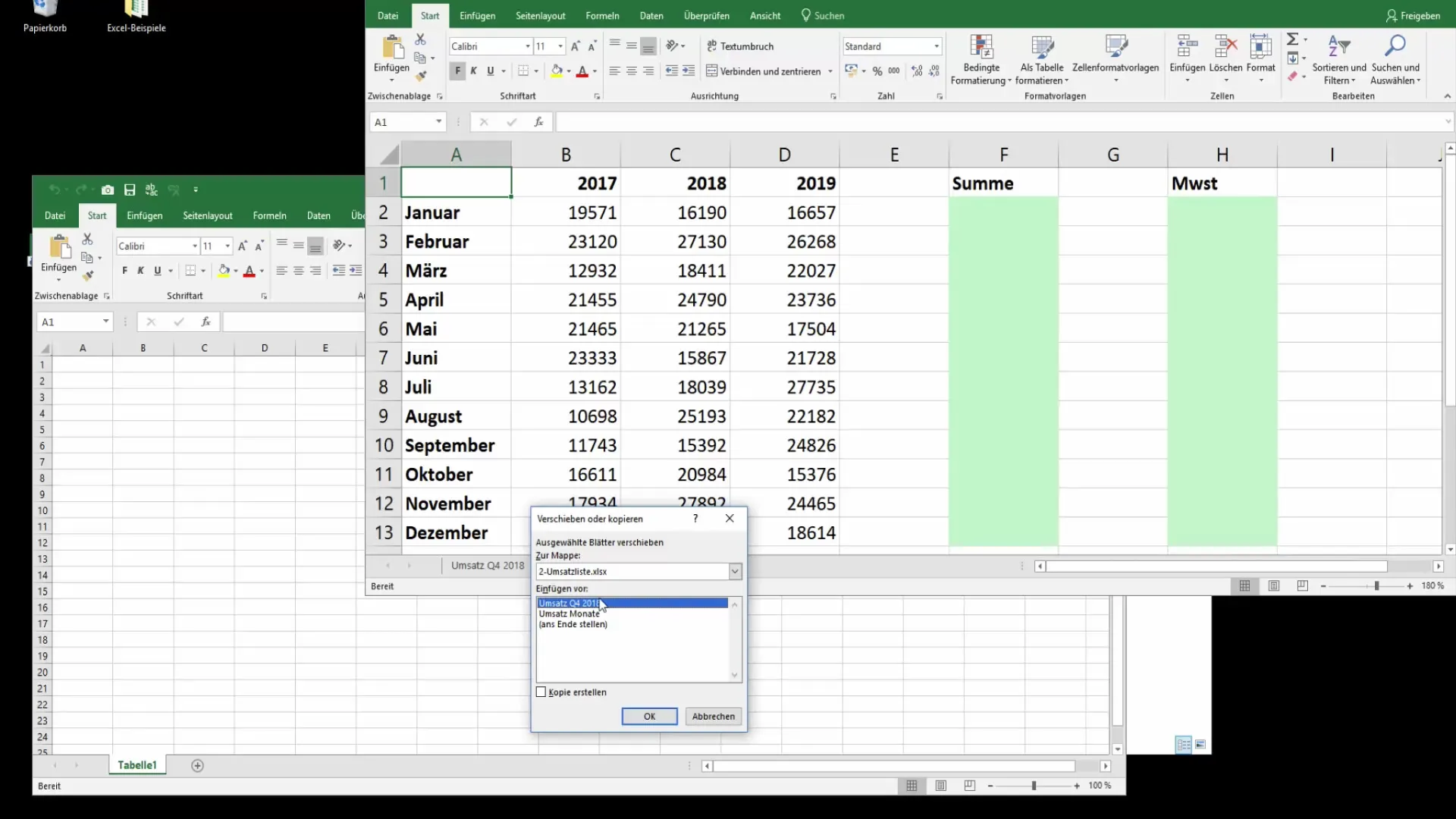
Αν θέλετε να δημιουργήσετε ένα αντίγραφο του φύλλου εργασίας, τσεκάρετε το πλαίσιο "Create copy" (Δημιουργία αντιγράφου). Αυτό είναι ιδιαίτερα χρήσιμο εάν χρειάζεστε τα ίδια δεδομένα σε πολλά έγγραφα. Μπορείτε τώρα να καθορίσετε πού θα πρέπει να τοποθετηθεί το αντίγραφο.
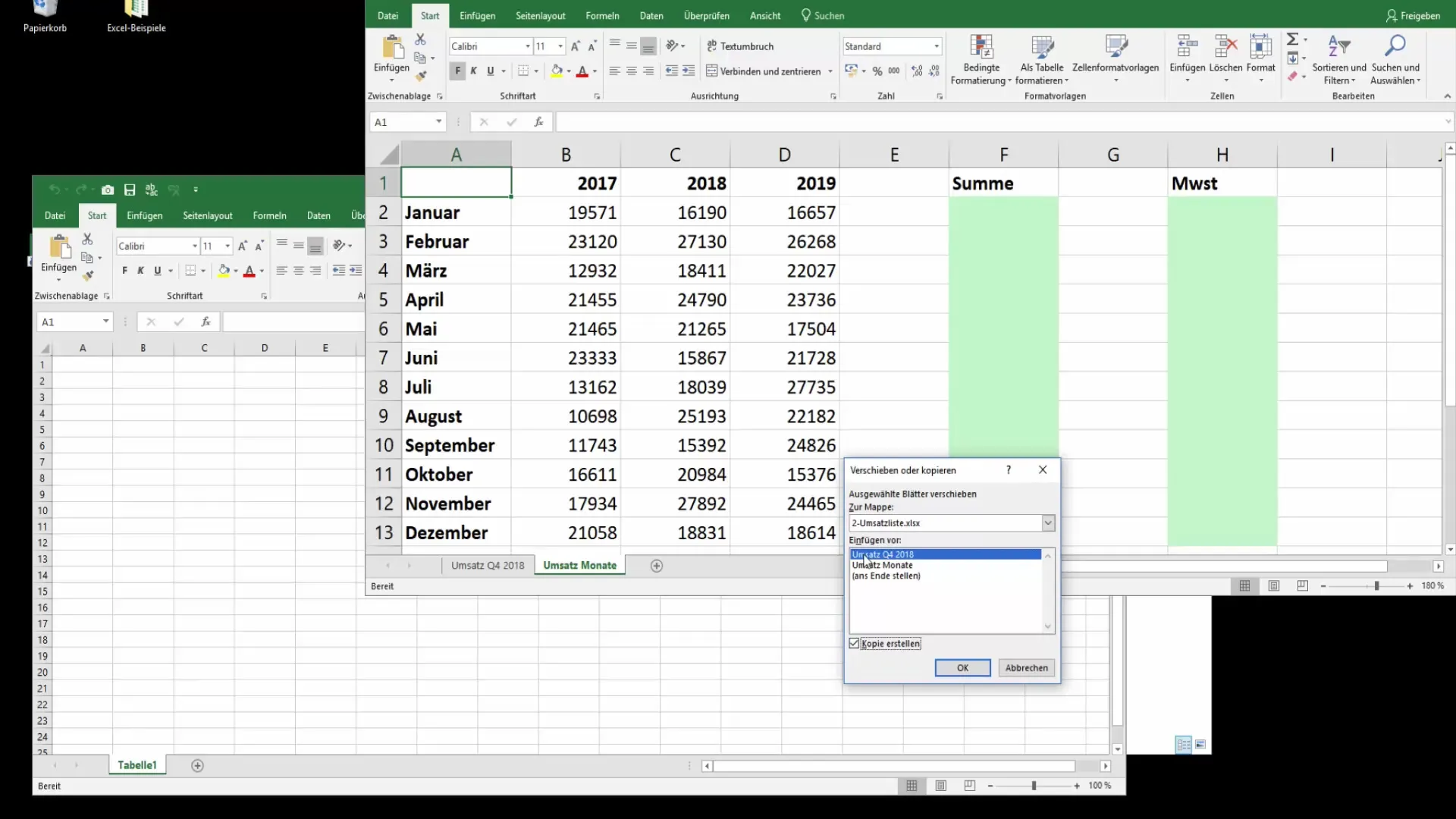
Αφού κάνετε κλικ στο "OK", το φύλλο εργασίας θα εισαχθεί στο νέο αρχείο. Κατά κανόνα, το " (2)" προστίθεται στο όνομα του φύλλου, εάν αυτό το όνομα υπάρχει ήδη.
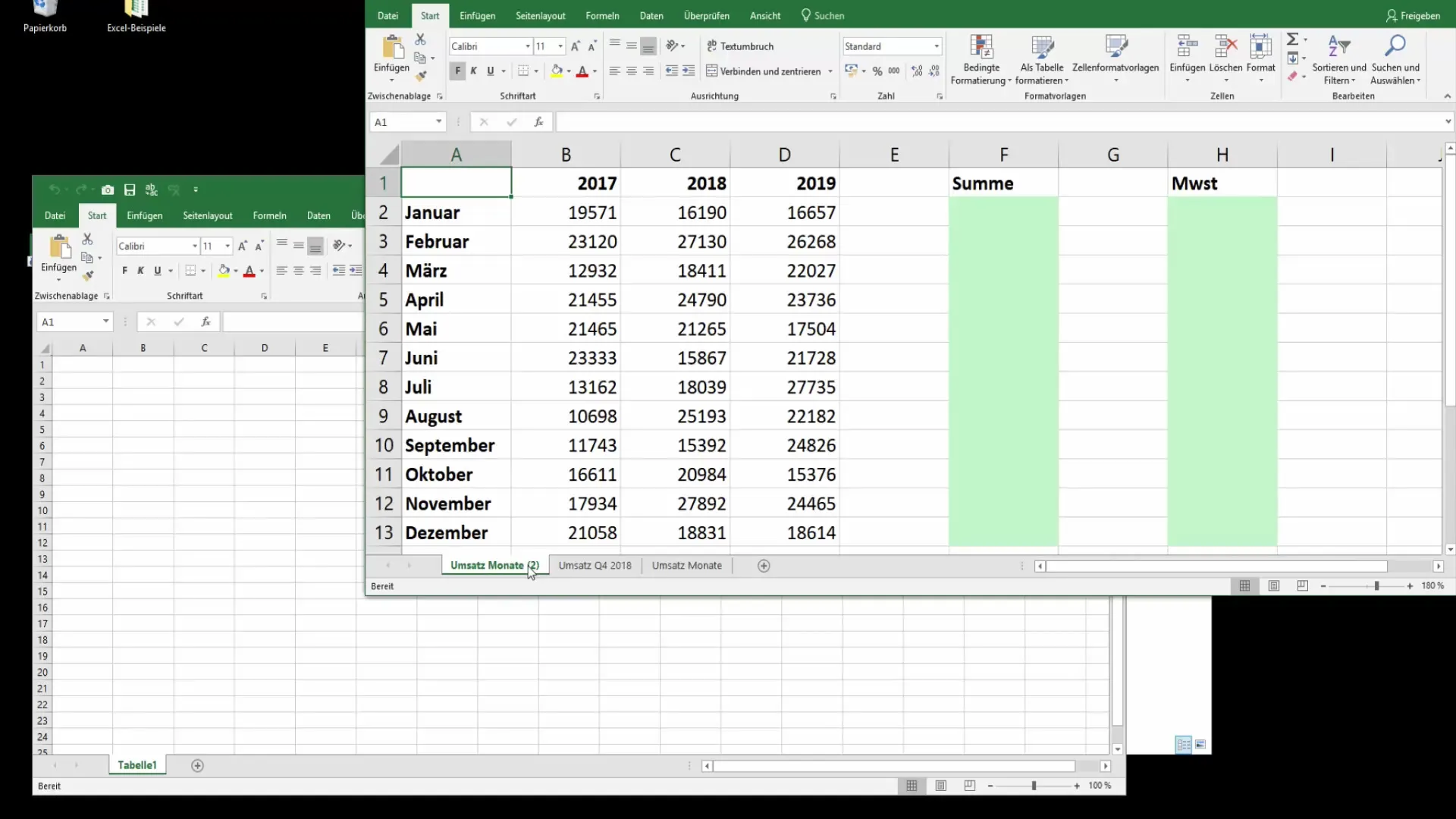
Αν προτιμάτε να μετακινήσετε το φύλλο εργασίας αντί να δημιουργήσετε αντίγραφο, μπορείτε να κρατήσετε πατημένη την καρτέλα του φύλλου εργασίας και απλά να το σύρετε στο νέο αρχείο. Αυτό λειτουργεί πολύ διαισθητικά.
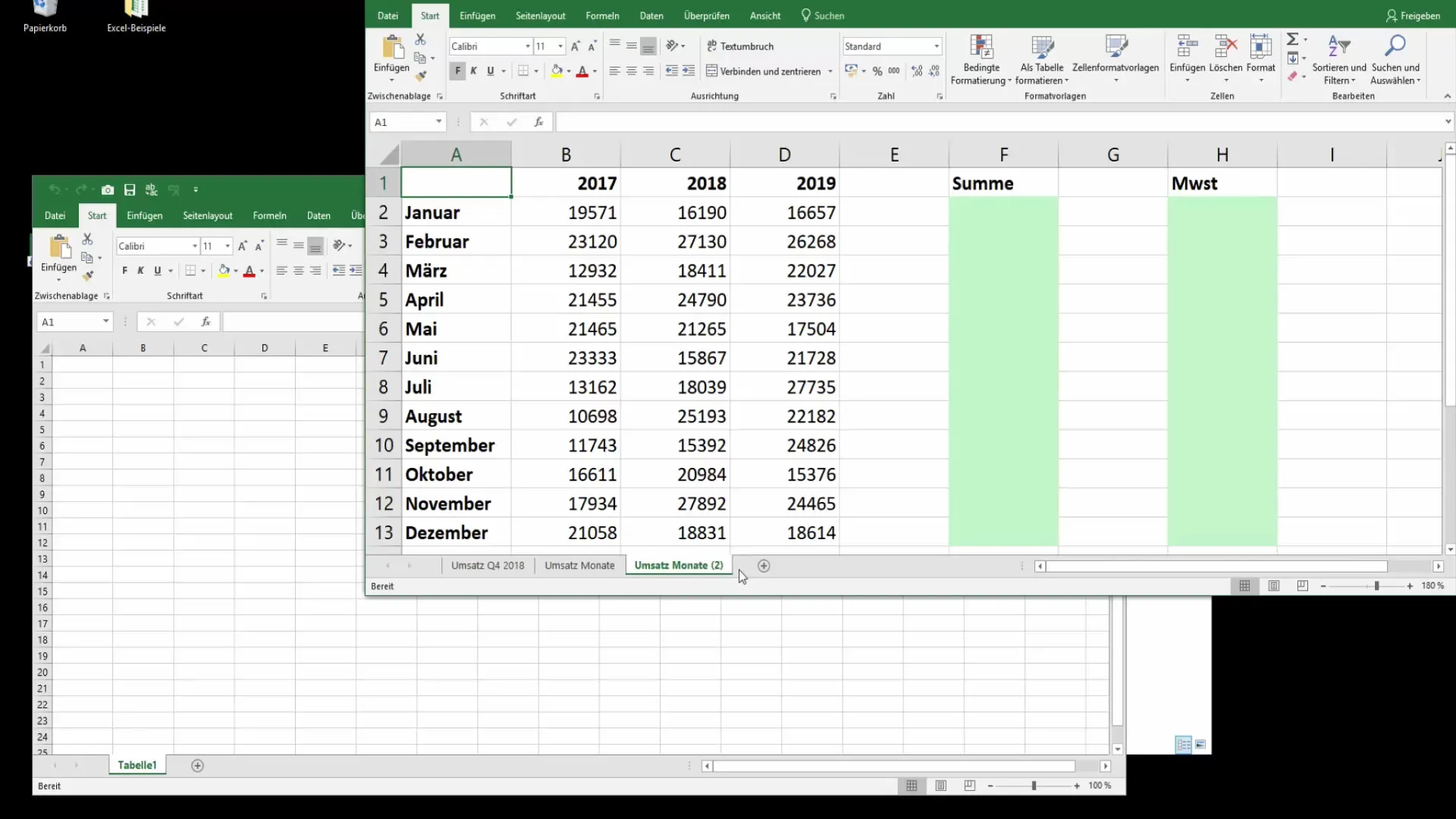
Τώρα ελέγξτε το νέο αρχείο για να βεβαιωθείτε ότι το φύλλο εργασίας έχει μετακινηθεί σωστά. Τώρα θα πρέπει να εμφανίζεται ολόκληρο στο νέο αρχείο Excel και το αρχικό φύλλο εργασίας θα αφαιρεθεί από το παλιό αρχείο.
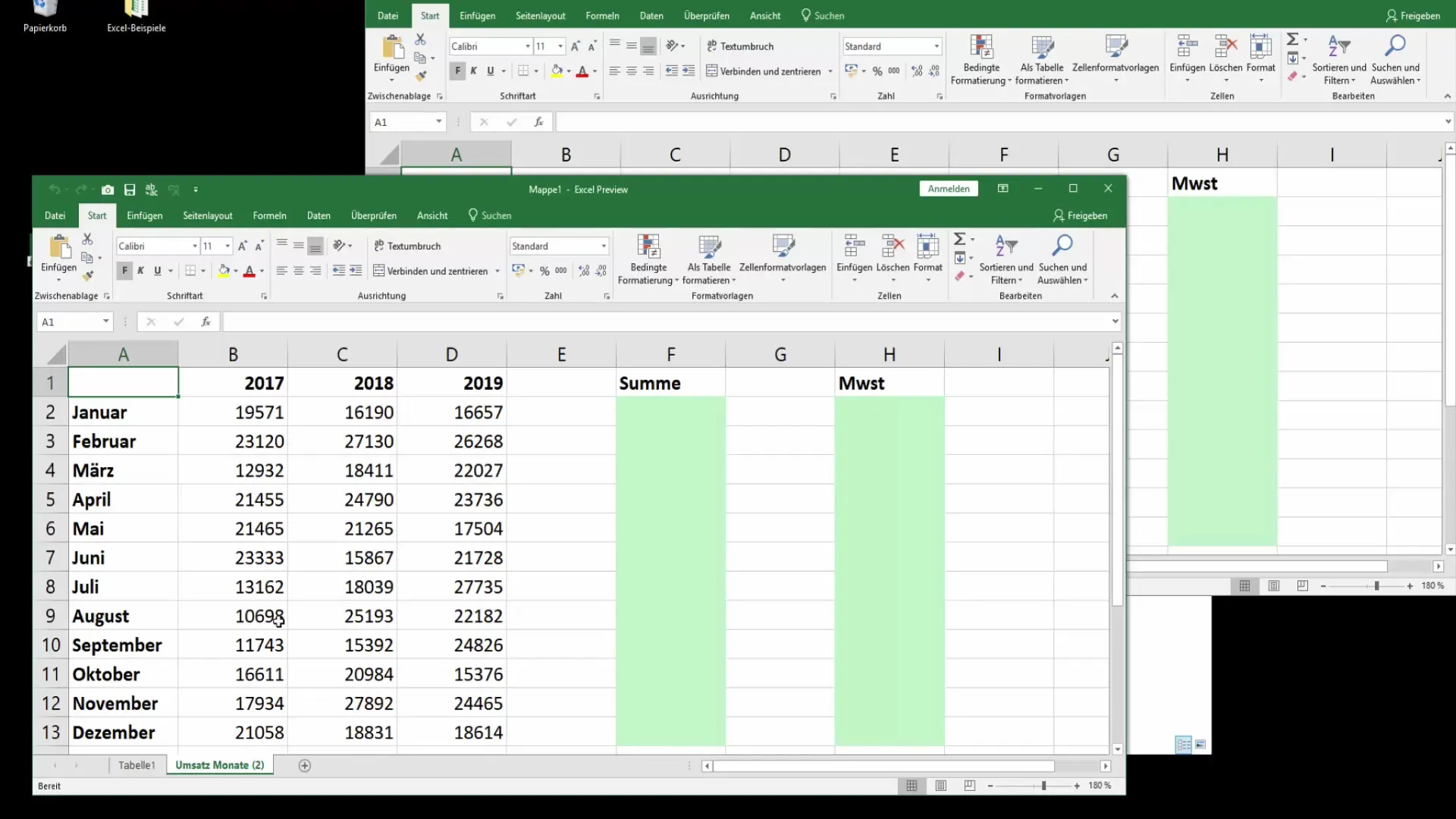
Εάν θέλετε να προσθέσετε περισσότερα φύλλα εργασίας, μπορείτε εύκολα να επαναλάβετε αυτά τα βήματα για να βελτιστοποιήσετε το νέο αρχείο Excel.
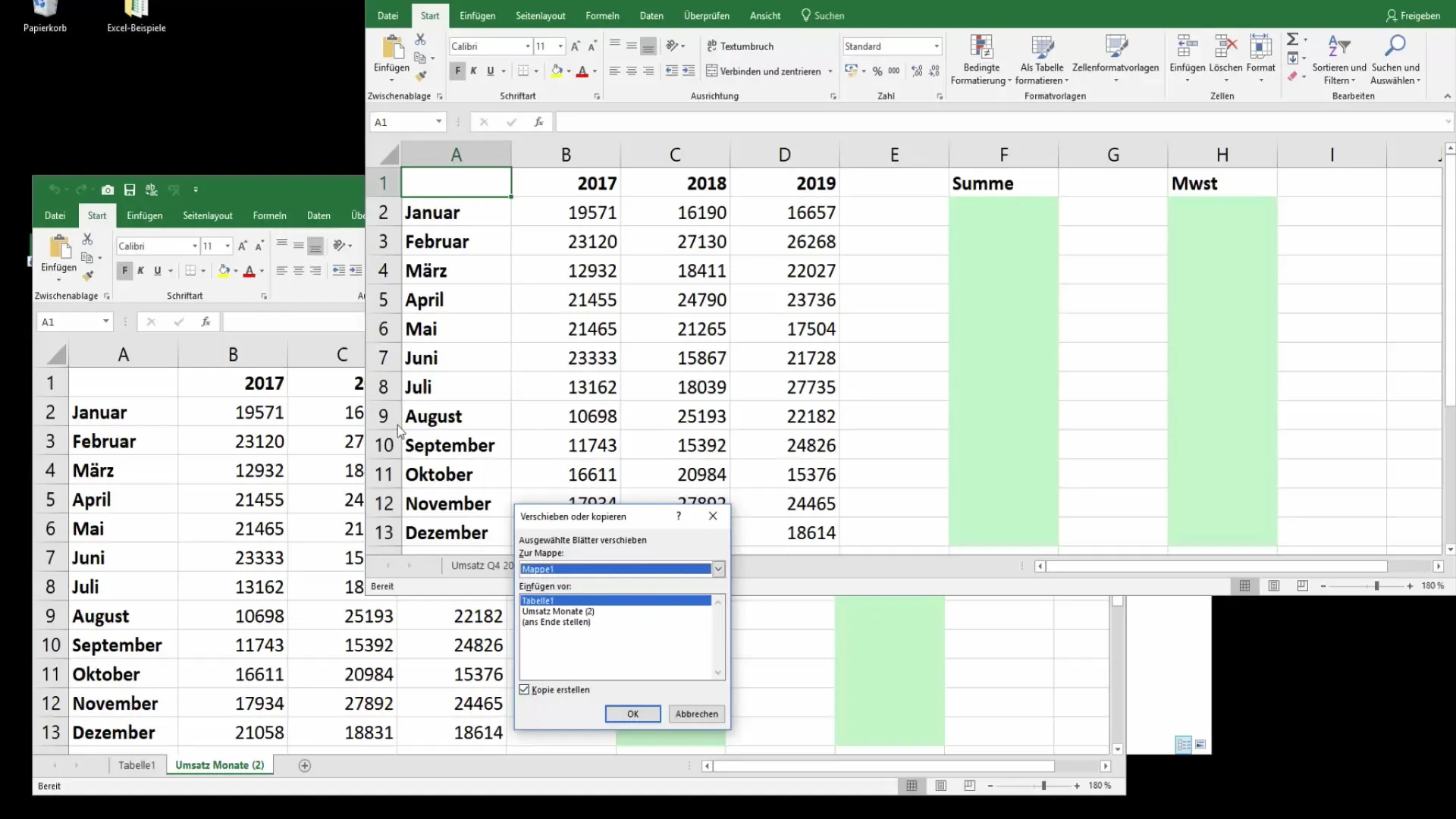
Τέλος, θα πρέπει να βεβαιωθείτε ότι έχετε δώσει στο νέο αρχείο ένα ουσιαστικό όνομα, ώστε να μπορείτε εύκολα να το αναγνωρίσετε αργότερα.
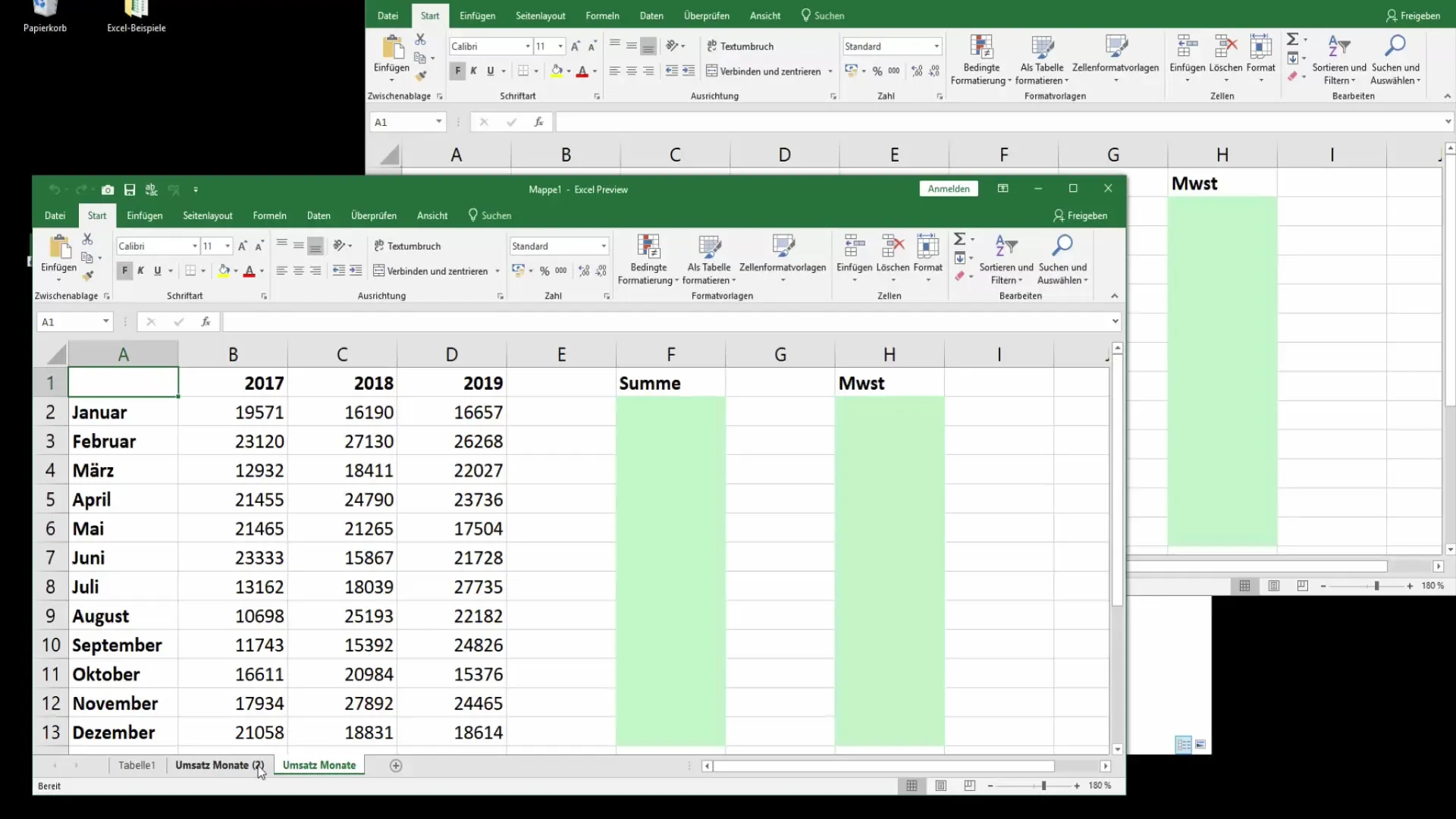
Περίληψη
Σε αυτόν τον οδηγό, μάθατε πώς να μετακινείτε και να αντιγράφετε φύλλα εργασίας στο Microsoft Excel. Η μετακίνηση σε ένα νέο αρχείο σας επιτρέπει να οργανώσετε καλύτερα τα δεδομένα σας και απλοποιεί σημαντικά τις ροές εργασίας σας.
Συχνές ερωτήσεις
Πώς μπορώ να αντιγράψω ένα φύλλο εργασίας και να το επικολλήσω σε ένα άλλο αρχείο;Κάντε δεξί κλικ στο φύλλο εργασίας και επιλέξτε "Μετακίνηση ή Αντιγραφή". Επιλέξτε το φάκελο-στόχο και τσεκάρετε το πλαίσιο "Δημιουργία αντιγράφου".
Μπορώ να μετακινήσω πολλά φύλλα εργασίας ταυτόχρονα;Ναι, μπορείτε να επιλέξετε πολλά φύλλα εργασίας και στη συνέχεια να τα μετακινήσετε ή να τα αντιγράψετε χρησιμοποιώντας το δεξί πλήκτρο του ποντικιού.
Τι συμβαίνει αν δημιουργήσω ένα φύλλο εργασίας με το ίδιο όνομα;Το Excel προσθέτει αυτόματα έναν αριθμό στο όνομα, π.χ. "Μήνες πωλήσεων (2)", για να αποφευχθεί η σύγχυση.
Πού μπορώ να βρω την επιλογή για να μετακινήσω ή να αντιγράψω ένα φύλλο εργασίας; Μπορείτε να βρείτε την επιλογή στο μενού περιβάλλοντος κάνοντας δεξί κλικ στο όνομα του φύλλου εργασίας.


